MS Excel est un outil exceptionnellement puissant. Si vous pouvez coder, Excel n'aura probablement que peu de conséquences pour vous. Pour ceux qui ne savent pas coder, cette application est envoyée par le ciel. Il offre un large éventail de fonctionnalités et peut être utilisé dans une myriade d'industries où les travailleurs sont plus susceptibles de le connaître qu'avec une autre solution de marque. Si vous connaissez Excel, vous pouvez probablement créer des feuilles personnalisées qui rationalisent les tâches répétitives. De toute évidence, vous utiliseriez les formules complètes et les outils de mise en forme d'Excel. À la fin de la journée, il n'y a qu'une seule chose dont vous devez vous soucier; d'autres personnes modifiant votre feuille. La bonne nouvelle est que vous pouvez verrouiller les formules Excel pour empêcher la modification tout en permettant aux utilisateurs de modifier la feuille.

Verrouiller les cellules Excel
Ouvrez un fichier Excel et ajoutez les formules etformatage dont vous avez besoin pour votre feuille. Enregistrez les modifications que vous avez apportées. Ensuite, sélectionnez les cellules auxquelles des formules ont été ajoutées. Nous supposons que vous souhaitez que d'autres personnes puissent modifier les valeurs des variables, mais pas les formules qui leur seront appliquées.
Dans l'image ci-dessus, les cellules B2 et B3 sontcellules variables. La cellule B4 contient la formule qui additionnera les cellules B2 et B3. Vous voulez que les utilisateurs puissent entrer n'importe quelle valeur dans les cellules B2 et B3, mais vous ne voulez pas qu'ils modifient accidentellement (ou intentionnellement) la formule de somme.
Cliquez avec le bouton droit dans la cellule contenant la formule et sélectionnez "Formater les cellules" dans le menu contextuel.
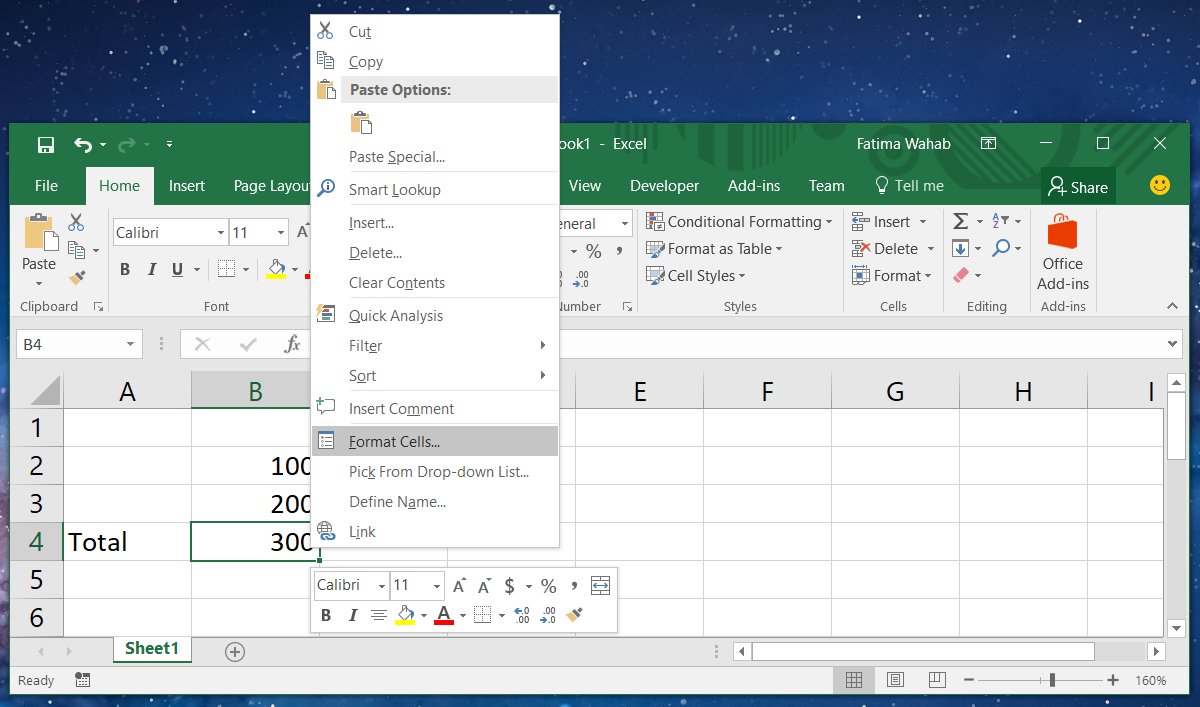
Une nouvelle fenêtre s'ouvrira. Accédez à l'onglet «Protection» de cette fenêtre et activez les options Verrouiller et Cacher.
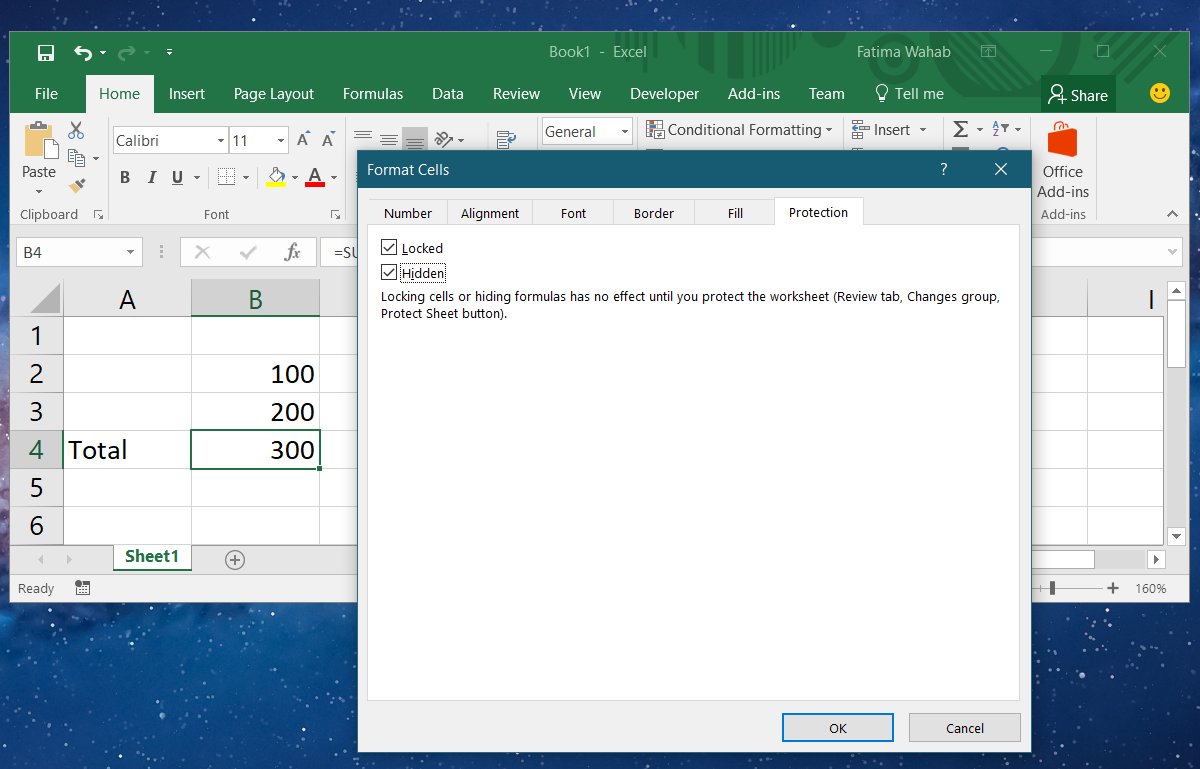
Une fois que vous avez terminé, fermez cette fenêtre et revenez àla fenêtre principale d'Excel. Accédez à l'onglet Révision et cliquez sur le bouton «Protéger la feuille». Assurez-vous que l'option Protéger la feuille de calcul et le contenu des cellules verrouillées est cochée. Vous pouvez entrer un mot de passe pour vous assurer que personne ne peut déverrouiller les cellules, mais ce n'est pas nécessaire. Si vous pensez que le fait de ne pas pouvoir visualiser la formule est suffisant pour dissuader quelqu'un, vous pouvez ignorer le mot de passe. Sinon, allez-y et ajoutez-en un.
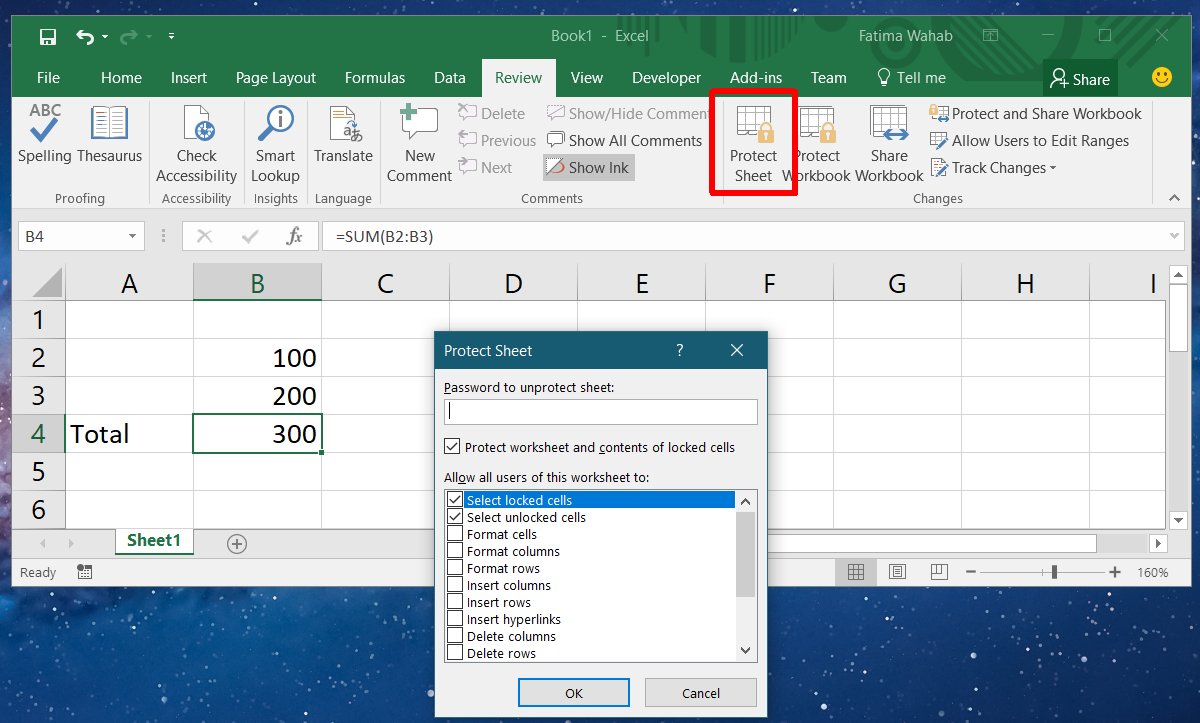
Déverrouiller des cellules Excel
Pour déverrouiller les cellules Excel, accédez à l'onglet Révision etcliquez sur Déprotéger la feuille. Si l'auteur de la feuille a ajouté un mot de passe pour le protéger, vous devrez entrer le mot de passe afin de déverrouiller les cellules. S'il n'y a pas de mot de passe, vous pourrez modifier les cellules verrouillées après avoir cliqué sur le bouton de déprotection de la feuille.
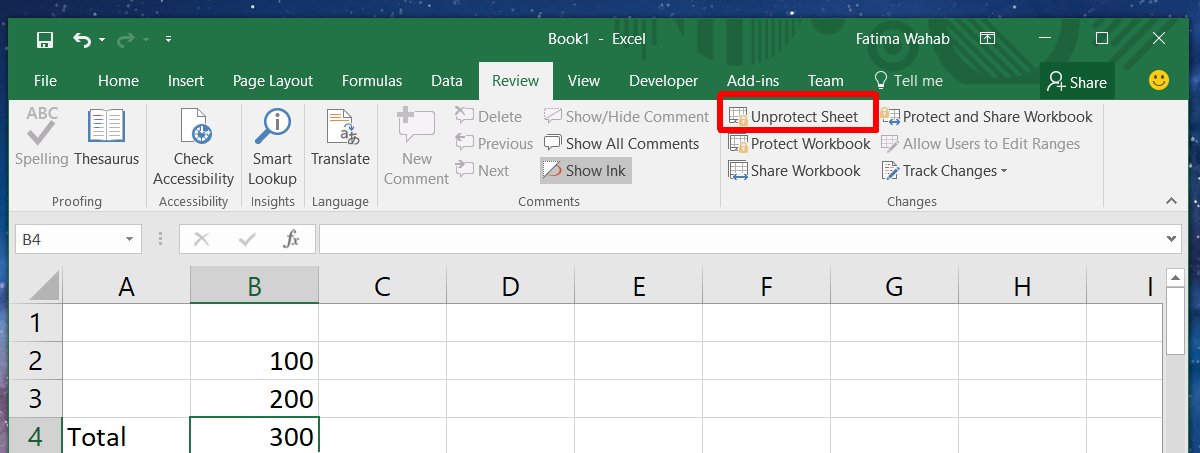













commentaires